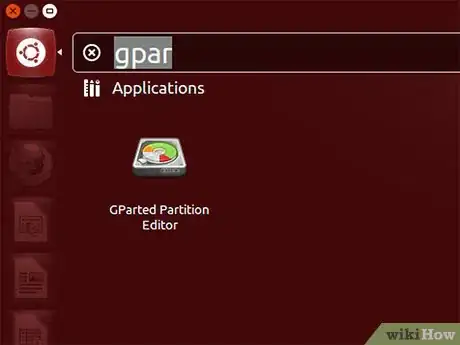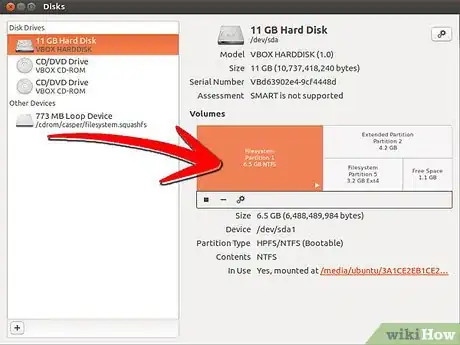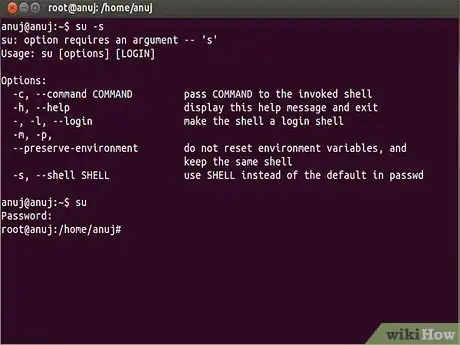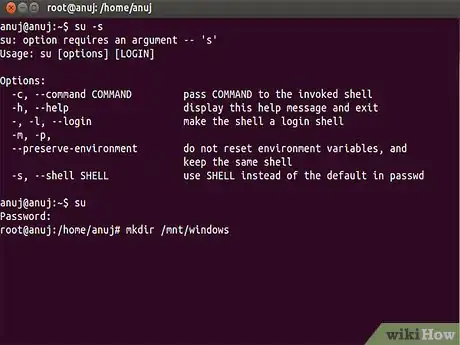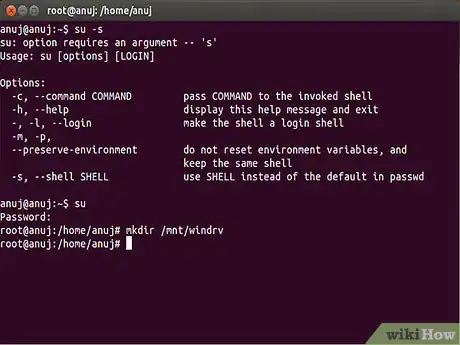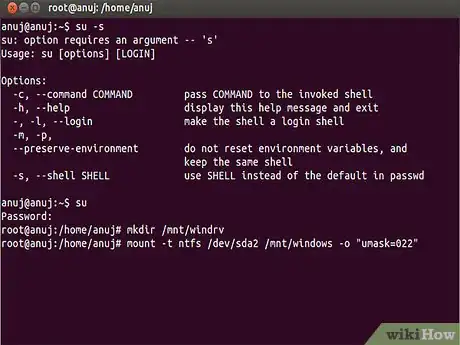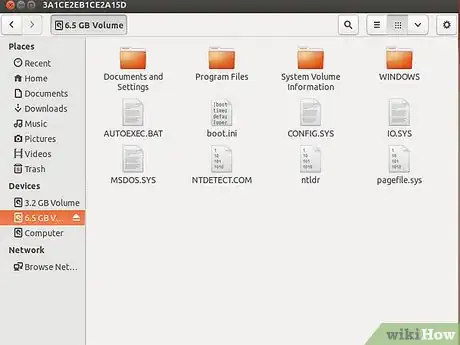X
wikiHow es un "wiki", lo que significa que muchos de nuestros artículos están escritos por varios autores. Para crear este artículo, 14 personas, algunas anónimas, han trabajado para editarlo y mejorarlo con el tiempo.
Este artículo ha sido visto 46 286 veces.
Una de las dificultades más grandes de migrar a Ubuntu es perder acceso a tus archivos de Windows. Afortunadamente, no es tan difícil superar esto... pero lee primero la sección de Advertencias antes de intentar esto. Lo único que necesitas es montar la partición de Windows después de arrancar en Ubuntu. Claro está, el primer problema es determinar cuál partición contiene los archivos de Windows.
Pasos
-
1Instala gparted (Sistema → Administración → Synaptics Package Manager → busca gparted, márcalo para instalarlo y, cuando se instale, ejecútalo desde Sistema → Editor de Particiones. Busca la partición NTFS – ahí es probablemente donde esté ubicado Windows.
-
2Habiendo ubicado la partición, escribe el nombre – deberá lucir algo así /dev/hda2 o /dev/sda2, dependiendo de sis tus unidades son PATA, SCSI o SATA. Haz esto cuidadosamente – Ahora revisa si esa es la partición al montarla manualmente y revisar los archivos.
-
3Abre la Terminal (Aplicaciones → Accesorios → Terminal) y asegúrate de que estar como root al teclear sudo -s y presionar Enter. Ahora te pedirá la contraseña de root y te convertirás en root. Siendo usuario root la computadora asume que sabes lo que estás haciendo – fácilmente podrías echarla a perder, así que concéntrate. Cuidadosamente teclea esta línea y presiona Enter:
-
4mkdir /mnt/windows
-
5Puedes reemplazar /mnt/windows con /mnt/windrv o con cualquier otro nombre que quieras. Ahora, habiendo creado el directorio que va a almacenar tus archivos de Windows, teclea el siguiente comando cuidadosamente y presiona Enter:
-
6mount -t ntfs /dev/sda2 /mnt/windows -o "umask=022"
-
7Asegúrate de reemplazar /dev/sda2 con el nombre de la partición de Windows que escribiste. Ahora accede a la unidad montada y asegúrate de poder leer los archivos yendo a Lugares → Computadora}} y navegando a /mnt/windows. Si puedes ver esos archivos, ya está todo listo. Si no, entonces montaste la unidad equivocada, desmóntala usando umount /dev/sda2, asegúrate de usar el nombre correcto de tu unidad.
Consejos
- Ahora, probablemente quieras hacer que tu computadora automáticamente monte la unidad de Windows al iniciar sesión para no tener ningún problema. Esto puede hacerse fácilmente vía un Script que se cargará al iniciar tu computadora. Los comandos en el Script deberán ejecutarse con permisos de root, así que tendrás que guardar el archivo en /etc/init.d. Vas a usar los mismo comandos que usaste manualmente. La mayoría de los otras líneas en el Script son comentarios.
- Abre el editor de texto como root y teclea gedit /etc/init.d/mountwinfs.sh. Copia las líneas de arriba al editor de texto y guarda el archivo como/etc/init.d/mountwinfs.sh.
Advertencias
- Siempre haz un respaldo a tus archivos importantes antes de hacerle cambios a tu sistema.
- Siempre verifica tu respaldo antes de confiar en él.
- Date mucho tiempo para recuperar – nunca hagas esto justo antes de una fecha límite.